Percepat Video Anda Dengan Cepat Menggunakan Windows Movie Maker
Misalkan Anda memiliki perangkat yang menjalankan Windows. Dalam hal ini, sangat disarankan agar Anda membiasakan diri dengan alat Windows Movie Maker. Pada PC yang menjalankan Windows, editor video yang sudah diinstal sebelumnya. Windows Movie Maker adalah aplikasi untuk mengedit video yang mudah digunakan dan dilengkapi dengan semua kemampuan yang diperlukan agar editor film amatir menjadi efektif. Apakah Anda ingin mempercepat film Anda, atau Anda ingin memperlambat film agar terlihat seperti menghabiskan waktu? Windows Movie Maker memiliki fungsi yang memungkinkan Anda mengubah kecepatan video. Posting blog ini akan mengarahkan Anda pada cara mempercepat video di Windows Movie Maker.
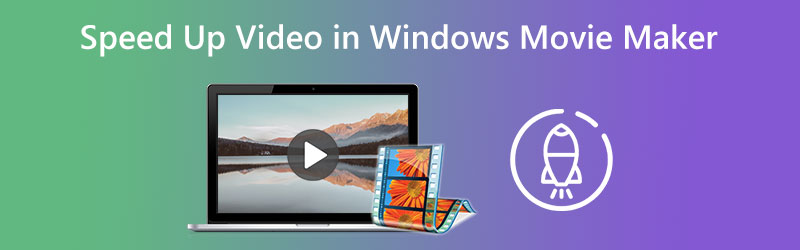
- Bagian 1. Cara Mempercepat Video di Windows Movie Maker
- Bagian 2. Program Alternatif untuk Mempercepat Video
- Bagian 3. FAQ Tentang Mempercepat Video di Windows Movie Maker
Bagian 1. Cara Mempercepat Video di Windows Movie Maker
Efek kecepatan dengan cepat memantapkan dirinya sebagai salah satu efek video yang paling sering digunakan. Di bagian pertama blog ini, kami akan mengilustrasikan cara mempercepat kecepatan pemutaran film yang dibuat menggunakan Windows Movie Maker.
Langkah 1: Luncurkan Windows Movie Maker, lalu pilih Tambahkan video dan foto pilihan dari menu yang muncul setelah program selesai memuat. Selain itu, Anda dapat mentransfer video langsung ke storyboard dengan menyeret dan melepaskannya.
Langkah 2: Pilih bagian video yang ingin dipercepat, lalu buka menu Alat video dan pilih Edit pilihan. Di halaman ini, ada item menu tarik-turun yang dapat Anda pilih yang diberi label Kecepatan. Anda perlu tahu bahwa nilai kecepatan yang lebih rendah akan menghasilkan pemutaran video yang lebih lambat. Sebaliknya, angka kecepatan yang lebih tinggi akan menyebabkan film Anda diputar ulang lebih cepat.
Langkah 3: Setelah Anda selesai memilih kecepatan pemutaran film, Anda dapat menyimpannya dengan membuka tab File dan memilih Save As dari opsi drop-down.
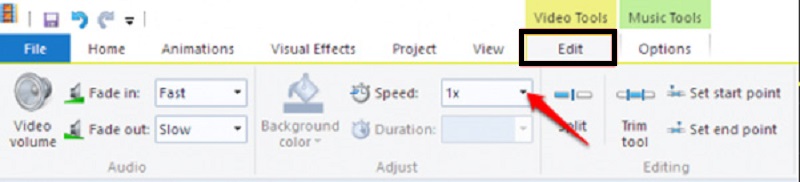
Bagian 2. Program Alternatif untuk Mempercepat Video
Karena tidak mungkin lagi mengunduh aplikasi ini, Anda tidak dapat membeli Windows Movie Maker di situs web mana pun. Setelah dikeluarkan dari peredaran, sekarang diproduksi oleh bisnis lain. Mengingat hal ini, Anda harus menyelidiki berbagai aplikasi pengeditan video lainnya jika Windows Movie Maker tidak dapat berjalan di perangkat Anda. Ini akan memungkinkan Anda untuk mempercepat klip video yang sedang Anda kerjakan. Akibatnya, Anda telah disajikan dengan Pengonversi Video Vidmore. Selain dapat diakses untuk komputer Windows, Anda juga dapat menggunakan ini di Mac.
Vidmore Video Converter adalah editor kecepatan video dengan antarmuka pengguna yang sederhana. Itu membuatnya jauh lebih mudah untuk menggunakan program dibandingkan dengan opsi lain yang saat ini ada di pasaran. Pengguna editor video ini dapat menginstal aplikasi di komputer berbasis sistem operasi Windows atau sistem operasi Mac, tergantung yang mereka inginkan. Anda dapat memperoleh fitur Pengontrol Kecepatan Video jika Anda menggunakan Kotak Alat. Ini akan menjadi mungkin bagi Anda. Fungsi ini memungkinkan film diputar hingga delapan kali lebih cepat dari tempo biasanya. Ini terdiri dari berbagai pengaturan kecepatan preset. Setelah tepat satu detik, akan ada transisi ke tempo yang lebih cepat, yang akan tetap konsisten sepanjang frasa. Itu akan berlanjut sampai akhir. Vidmore Video Converter memiliki lebih banyak kemampuan, termasuk mengubah parameter video, seperti kecepatan bingkai dan resolusi. Ini adalah fungsi lain yang lebih berguna yang disertakan dalam aplikasi ini.
Langkah 1: Instal Vidmore Video Converter di perangkat Anda setelah Anda mengizinkannya untuk beroperasi. Kemudian, jalankan aplikasi ketika telah berhasil diinstal.
Anda dapat menyesuaikan tingkat kecepatan pemutaran video dengan membuka Toolbox menu dan memilih opsi berlabel Pengontrol Kecepatan Video dari sana. Ini memungkinkan Anda untuk menyesuaikan kecepatan di mana aksi berlangsung dalam film yang Anda arahkan, baik cepat atau lambat.
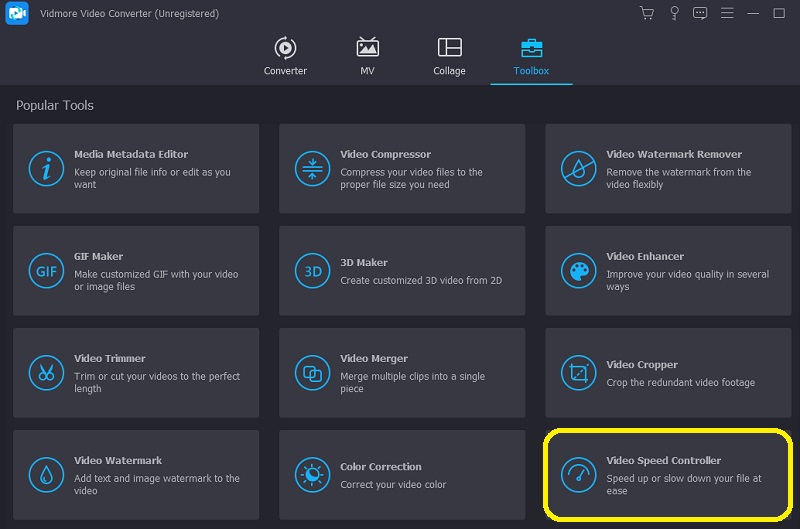
Anda harus menekan + tanda yang muncul di tengah layar setelah Anda memilih Pengontrol Kecepatan Video dari bilah menu di sisi layar. Menu ini terletak di sisi kanan layar.
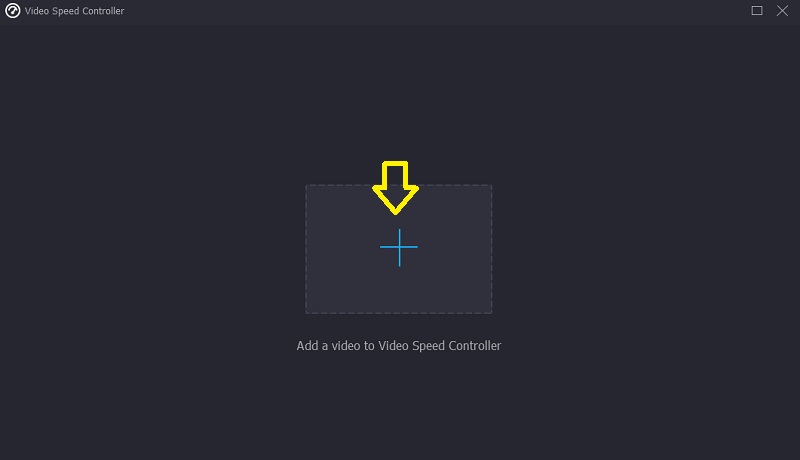
Langkah 2: Setelah film selesai diputar, menu akan muncul yang memungkinkan Anda mengubah kecepatan pemutaran video lagi. Dengan menekan sebuah tombol, Anda dapat mengubah tingkat kesulitan pemain dan kecepatan permainannya.

Anda dapat menyesuaikan pengaturan untuk kualitas file Anda di bawah area berlabel Pengaturan. Mengklik tombol tab pada keyboard Anda akan memungkinkan Anda melakukan tugas ini. Anda dapat menyesuaikan kecepatan bingkai, resolusi, dan pengaturan lain yang Anda suka. Jika tidak ada rencana mendesak untuk mengubah nilai-nilai yang dipertanyakan, Anda bebas untuk melanjutkan transisi.
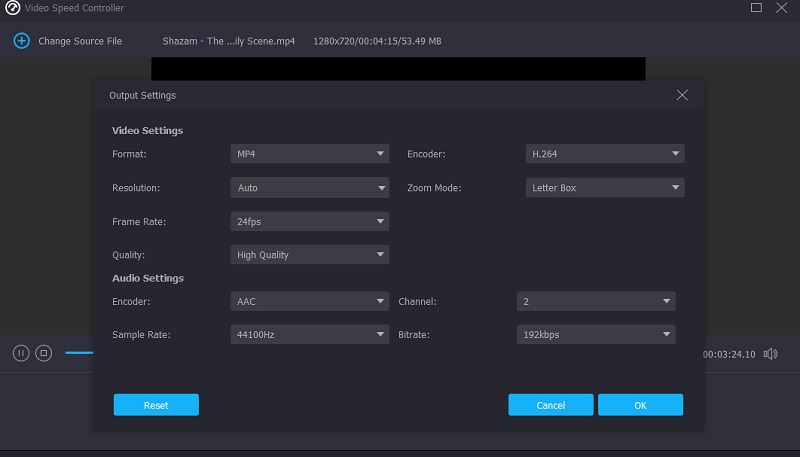
Langkah 3: Untuk memulai proses ekspor, pilih Ekspor dari menu tarik-turun yang muncul. Ini akan menyebabkan prosedur dimulai. Setelah titik itu, Anda harus menunggu sampai prosedur selesai sebelum melanjutkan ke tahap berikutnya secara berurutan.

Bagian 3. FAQ Tentang Mempercepat Video di Windows Movie Maker
Mengapa Windows Movie Maker tidak berfungsi lagi?
Akibat filter video yang tidak kompatibel satu sama lain, Windows Movie Maker sekarang tidak dapat dioperasikan. Itu telah diambil alih oleh Editor Video yang disertakan dengan Microsoft Photos di Windows 10 dan oleh Clipchamp, alat pengeditan video yang dibeli Microsoft. Kedua program yang lebih baru ini tersedia di Windows 10.
Apakah Windows Movie Maker memiliki tanda air setelah diedit?
Perangkat lunak yang dikenal sebagai Windows Movie Maker tidak hanya mudah digunakan tetapi juga gratis untuk diunduh. Menggunakan alat ini akan menyelamatkan Anda dari kekhawatiran apakah akan menyertakan tanda air pada hasil akhir atau tidak. Ini menawarkan antarmuka pengguna yang mudah dipahami dan digunakan untuk tujuan pengeditan.
Apa saja jenis file yang didukung dari Windows Movie Maker?
Windows Movie Maker kompatibel dengan berbagai jenis file video, termasuk AVI, ASF, MP2, MPEG, dan WMV.
Kesimpulan
Memang, Windows Movie Maker adalah salah satu editor film paling ramah pengguna yang kompatibel dengan Windows ketika dibuat dapat diakses oleh publik. Selain itu, jika Anda masih menggunakan program ini di perangkat seluler Anda, Anda akan menemukan informasi yang baru saja ditampilkan kepada Anda secara informatif dan bermanfaat. Itu membantu percepat video di Windows Movie Maker. Karena Anda tidak dapat memperoleh Windows Movie Maker saat ini, Anda harus mengandalkan alat alternatif yang dikenal sebagai Vidmore Video Converter.


